Связанные темы
[Беспроводное устройство] Как настроить кнопку WPS для включения/выключения индикаторов на роутере ASUS?
Некоторые маршрутизаторы имеют кнопку включения/выключения индикаторов, если на Вашем маршрутизаторе нет такой кнопки включения/выключения, Вы можете настроить кнопку WPS на функцию включения/выключения индикаторов на корпусе.
Примечание: пожалуйста, проверьте спецификации Вашего роутера на официальном сате ASUS.
Пожалуйста, следуйте приведенным ниже инструкциям, чтобы изменить поведение кнопки WPS на маршрутизаторе ASUS.
Шаг 1. Подключите свой ноутбук или телефон к маршрутизатору ASUS с помощью кабеля Ethernet или Wi-Fi.
Шаг 2. Откройте веб-браузер и введите IP-адрес маршрутизатора в локальной сети или URL-адрес маршрутизатора http://www.asusrouter.com в графическом веб-интерфейсе.

Примечение: Пожалуйста, обратитесь к статье [Беспроводное устройство] Как открыть страницу настроек роутера GUI для получения информации.
Шаг 3. Введите свой логин и пароль на странице входа в систему, а затем нажмите [Войти].

Примечание: Если Вы забыли имя пользователя и/или пароль, пожалуйста, восстановите заводские настройки роутера по умолчанию. Пожалуйста, обратитесь к статье Как сбросить настройки роутера на заводские по умолчанию?
Шаг 4. Откройте [Администрирование] -> [Система].
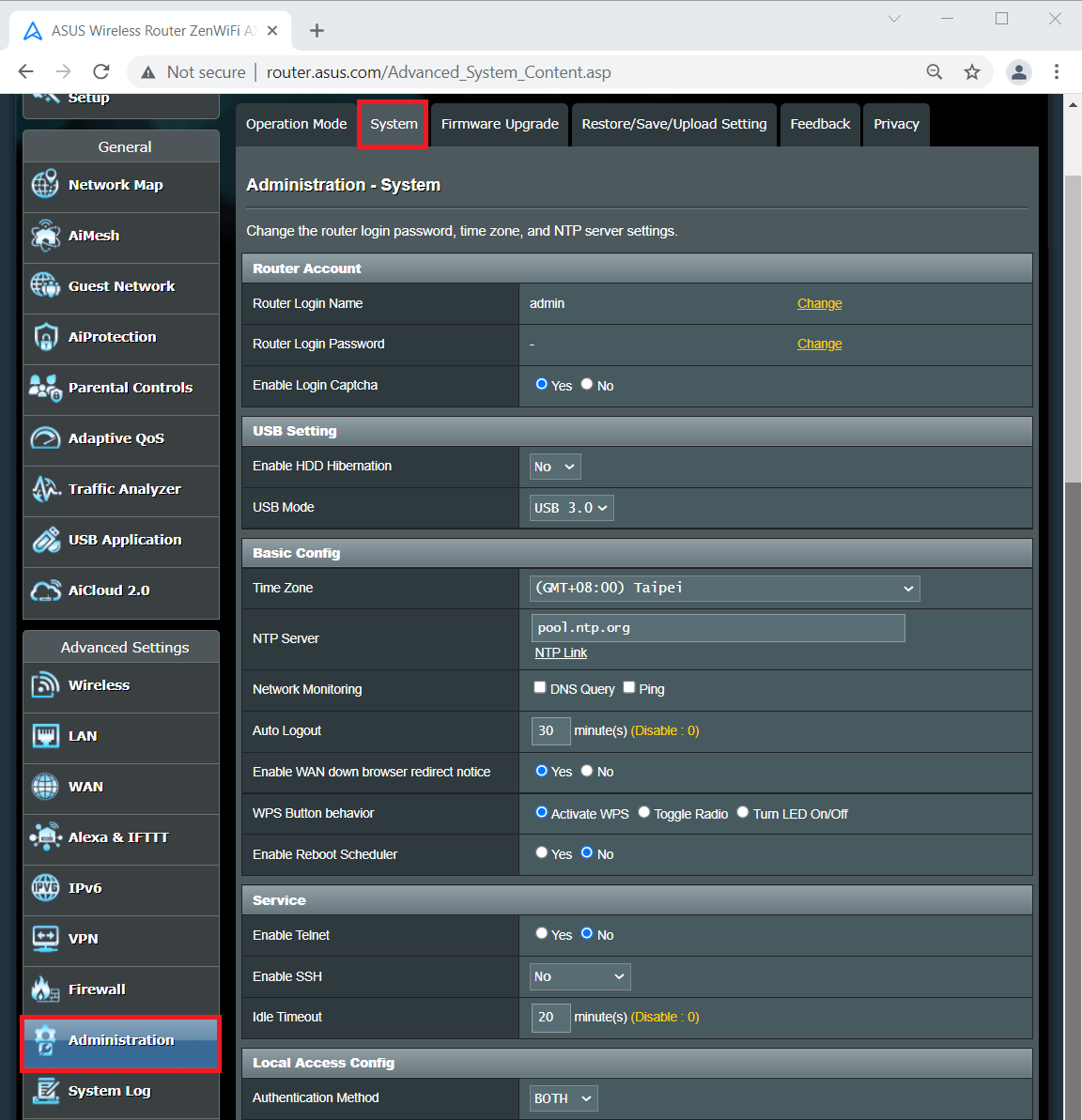
Шаг 5. Выберите [Включить LED On/Off] в поле действия WPS кнопки и нажмите [Применить] для сохранения настроек.

Шаг 6. Найдите WPS button на корпусе роутера, как указано на картинке ниже.
Примечание: Разные модули могут иметь отличия, пожалуйста, ознакомьтесь с Руководством Пользователя.
На следующем рисунке в качестве примера показан [RT-X53U].
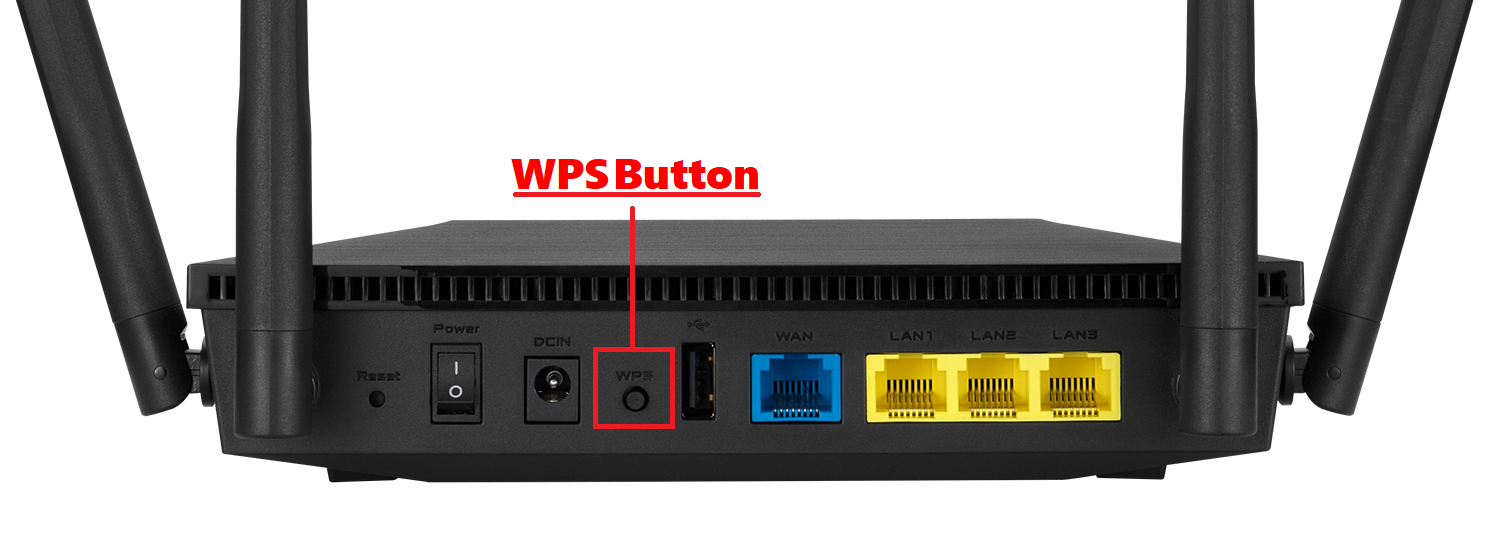
Шаг 7. Включите/выключите индикаторы
- Когда индикатор включен, нажмите кнопку для выключения
- Когда индикатор выключен, нажмите кнопку для включения
Для получения дополнительных инструкций по светодиодной подсветке, пожалуйста, перейдите на официальный веб-сайт, чтобы загрузить Руководство Пользователя модели, которую Вы купили.
Как получить (Утилиты / Прошивку)?
Вы можете загрузить последние версии драйверов, программного обеспечения, встроенного ПО и руководств пользователя через Центр загрузки ASUS.
Если Вам нужна дополнительная информация о Центре загрузки ASUS, пожалуйста, перейдите по ссылке.